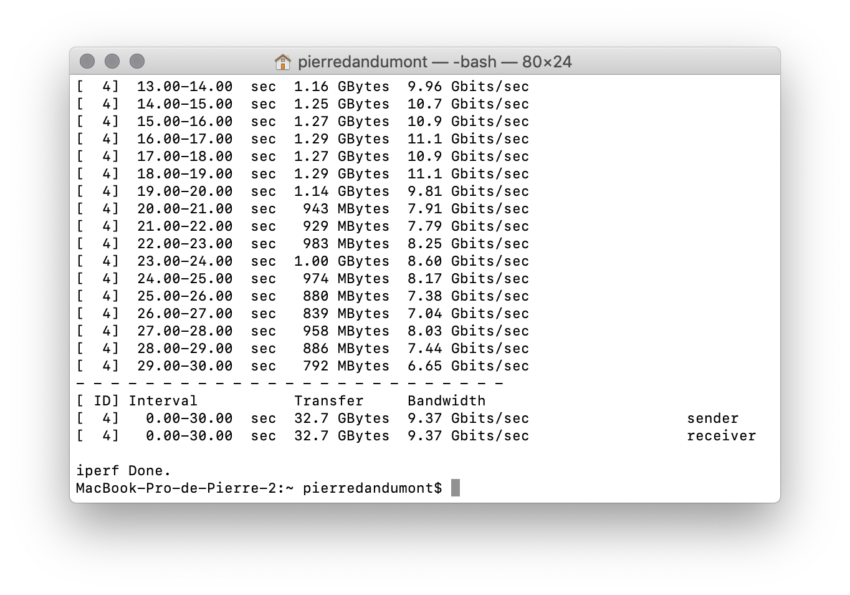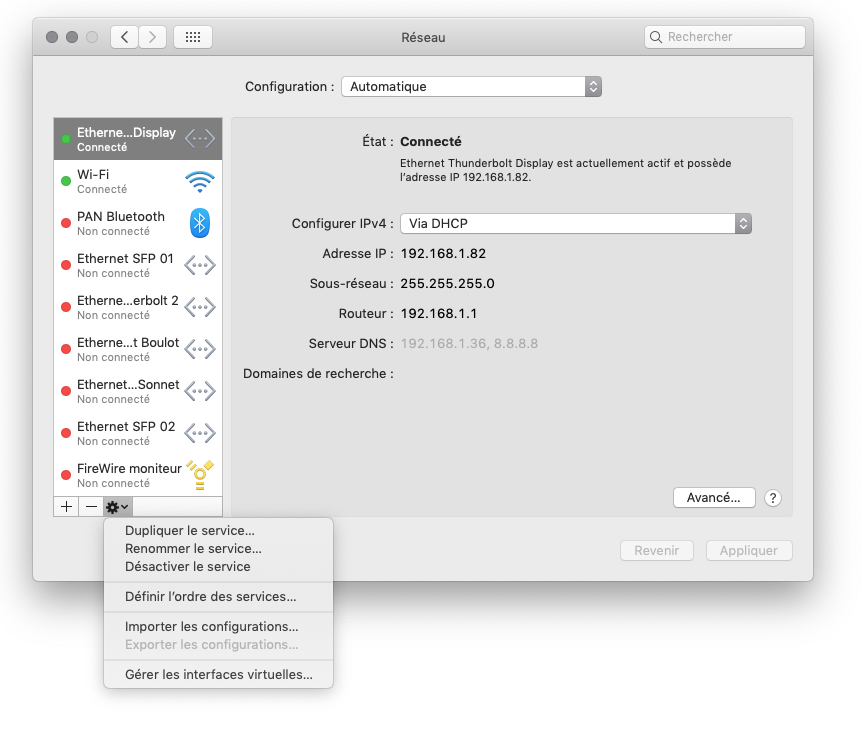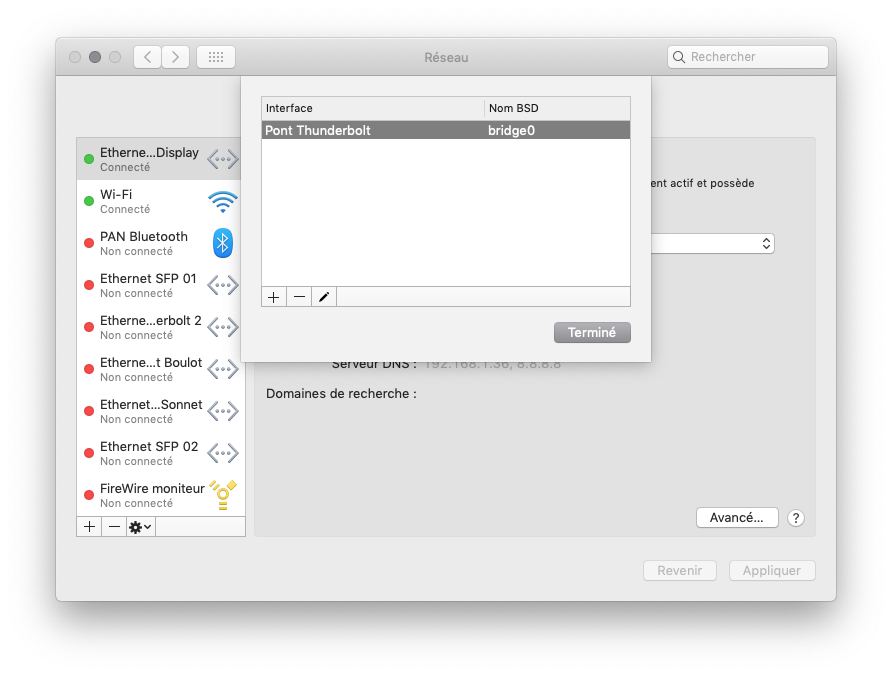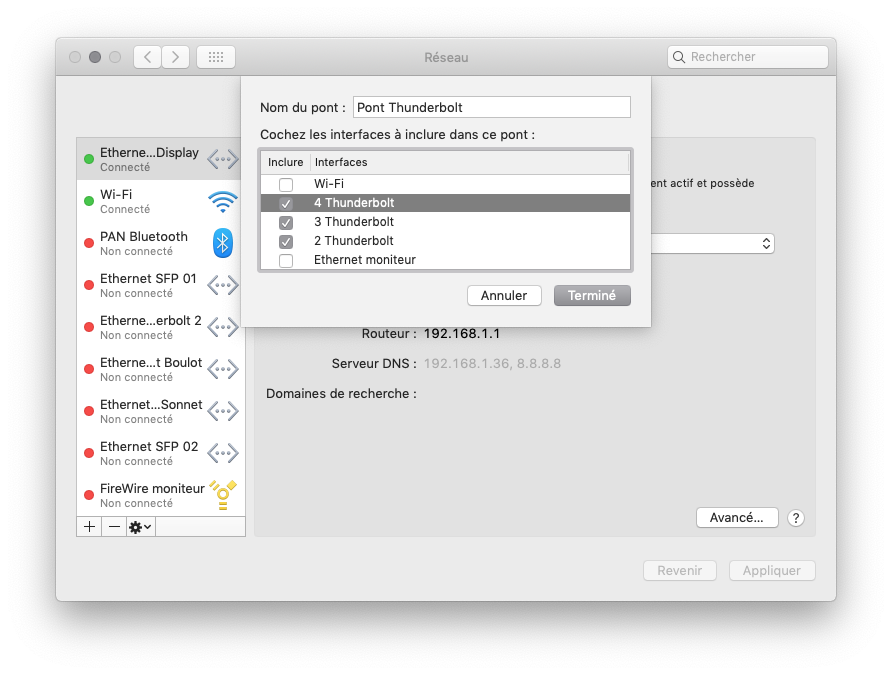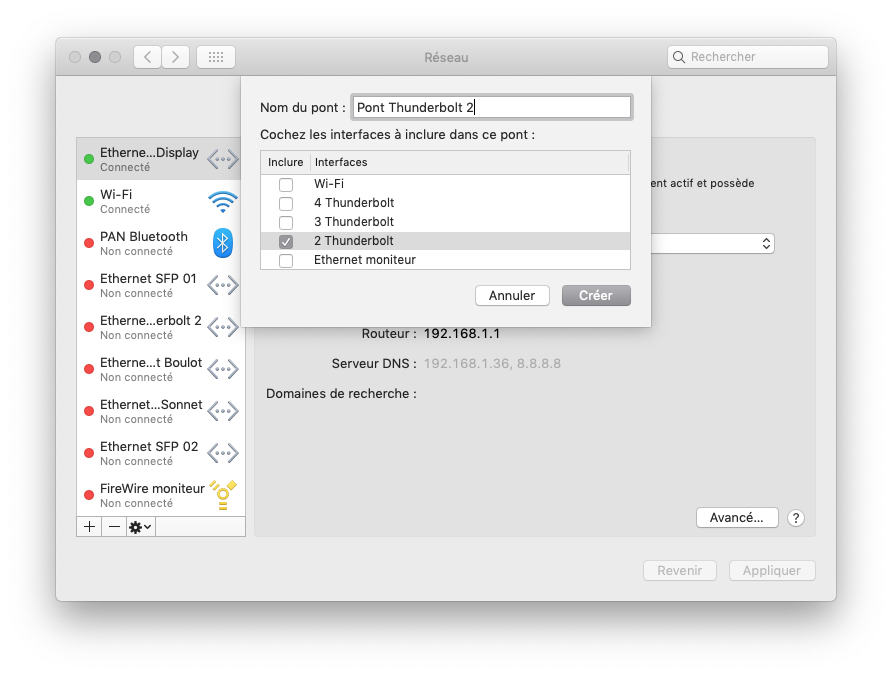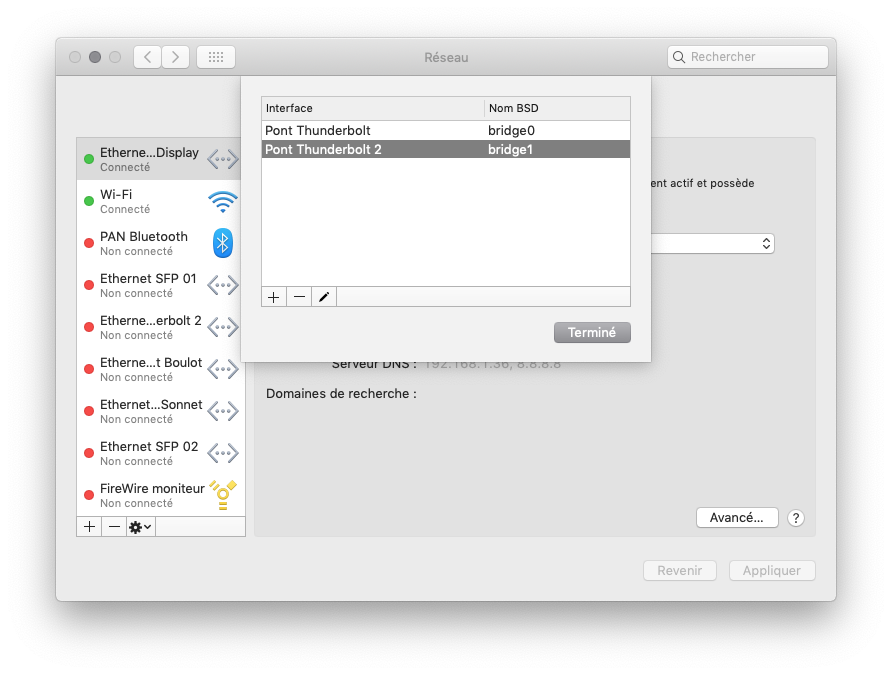Depuis quelques années, Apple propose un truc pratique : la possibilité de relier deux Mac en Thunderbolt en émulant une liaison 10 Gb/s.
La liaison fonctionne entre tous les Mac équipés en Thunderbolt, avec n’importe quel câble. Vous pouvez utiliser du Thunderbolt « 1 », 2 ou 3. La liaison entre deux Mac avec des versions différentes peut passer par un adaptateur Thunderbolt 2 vers 3 sans soucis. Dans tous les cas, la liaison monte 10 Gb/s (soit environ 1 Go/s en pratique), que votre Mac dispose d’un contrôleur Thunderbolt (10 Gb/s), Thunderbolt 2 (20 Gb/s) ou Thunderbolt 3 (40 Gb/s).
Niveau câble, vous pouvez utiliser des câbles Thunderbolt classiques (prise type Mini DisplayPort) mais aussi de l’USB-C. Ca fonctionne avec des câbles Thunderbolt 3 passifs (courts), actifs (plus longs) et même dans certains cas avec des câbles USB-C. Il faut un câble plutôt court avec toutes les broches, et ça devrait fonctionner pour cet usage (ça limite le débit à 20 Gb/s). Attention, les câbles de charge (Apple, notamment) se limitent à l’USB 2.0 et ne prennent pas en charge le Thunderbolt.
Par défaut, il suffit de brancher un câble et attendre quelques secondes : la liaison réseau (sous le nom Pont Thunderbolt) devrait monter avec une adresse IP auto-assignée. Ensuite, un simple test (iPerf) donne des performances élevées : pratiquement le maximum théorique.
Utiliser plusieurs liens
Avec les Mac dotés de plusieurs prises Thunderbolt, on peut utiliser plusieurs liens et par exemple monter un réseau en étoile ou tout simplement mettre un Mac au milieu et transférer directement vers lui.
Attention, par défaut le Pont Thunderbolt utilise toutes les prises Thunderbolt et si vous branchez plusieurs câbles, vous risquez surtout de planter les Mac. Pour utiliser plusieurs liens, il faut se rendre dans les réglages Réseau (dans Préférences Système). En bas à gauche, il faut cliquer sur la roue crantée et choisir Gérer les interfaces virtuelles.
Ensuite, il faut sélectionner le Pont Thunderbolt et cliquer sur le stylet dans le menu.
Dans le menu, il faut décocher les interfaces, en dehors d’un seul des connecteurs Thunderbolt.
Maintenant, il faut cliquer sur le +, choisir Nouveau Pont… et sélectionner un connecteur Thunderbolt.
En fonction de votre Mac, vous pouvez créer entre une et six interfaces différentes.
Chaque interface dispose de son propre lien direct, donc il est possible de lier plusieurs Mac dans un réseau point à point.
Le principal problème de l’IP over Thunderbolt vient des câbles : ils sont assez onéreux ou courts. Un simple câble Thunderbolt 3 de deux mètres s’approche facilement de 100 € et il n’en existe pas de plus longs. C’est pratique pour un transfert de données rapides entre deux Mac, mais ce n’est pas réellement utilisable en production. A noter qu’il existe quelques NAS (notamment chez QNAP) qui prennent en charge cette technologie directement.